아두이노 나노 키패드 LCD
이 튜토리얼은 키패드의 입력을 LCD 디스플레이에 표시하는 방법을 Arduino Nano를 사용하여 가르쳐 줍니다.
준비물
| 1 | × | 아두이노 나노 | 쿠팡 | 아마존 | |
| 1 | × | USB A to Mini-B USB 케이블 | 쿠팡 | 아마존 | |
| 1 | × | LCD I2C | 쿠팡 | 아마존 | |
| 1 | × | 키패드 3x4 and 4x4 Kit | 쿠팡 | 아마존 | |
| 1 | × | 브레드보드 | 쿠팡 | 아마존 | |
| 1 | × | 점퍼케이블 | 쿠팡 | 아마존 | |
| 1 | × | (추천) 아두이노 나노용 스크루 터미널 확장 보드 | 쿠팡 | 아마존 | |
| 1 | × | (추천) 아두이노 나노용 브레이크아웃 확장 보드 | 쿠팡 | 아마존 | |
| 1 | × | (추천) 아두이노 나노용 전원 분배기 | 쿠팡 | 아마존 |
공개: 이 포스팅 에 제공된 일부 링크는 아마존 제휴 링크입니다. 이 포스팅은 쿠팡 파트너스 활동의 일환으로, 이에 따른 일정액의 수수료를 제공받습니다.
키패드 및 LCD 소개
키패드와 LCD(핀배열, 작동 방식, 프로그래밍 방법 등)를 잘 모르시면 다음 튜토리얼이 도움이 될 수 있습니다:
선연결
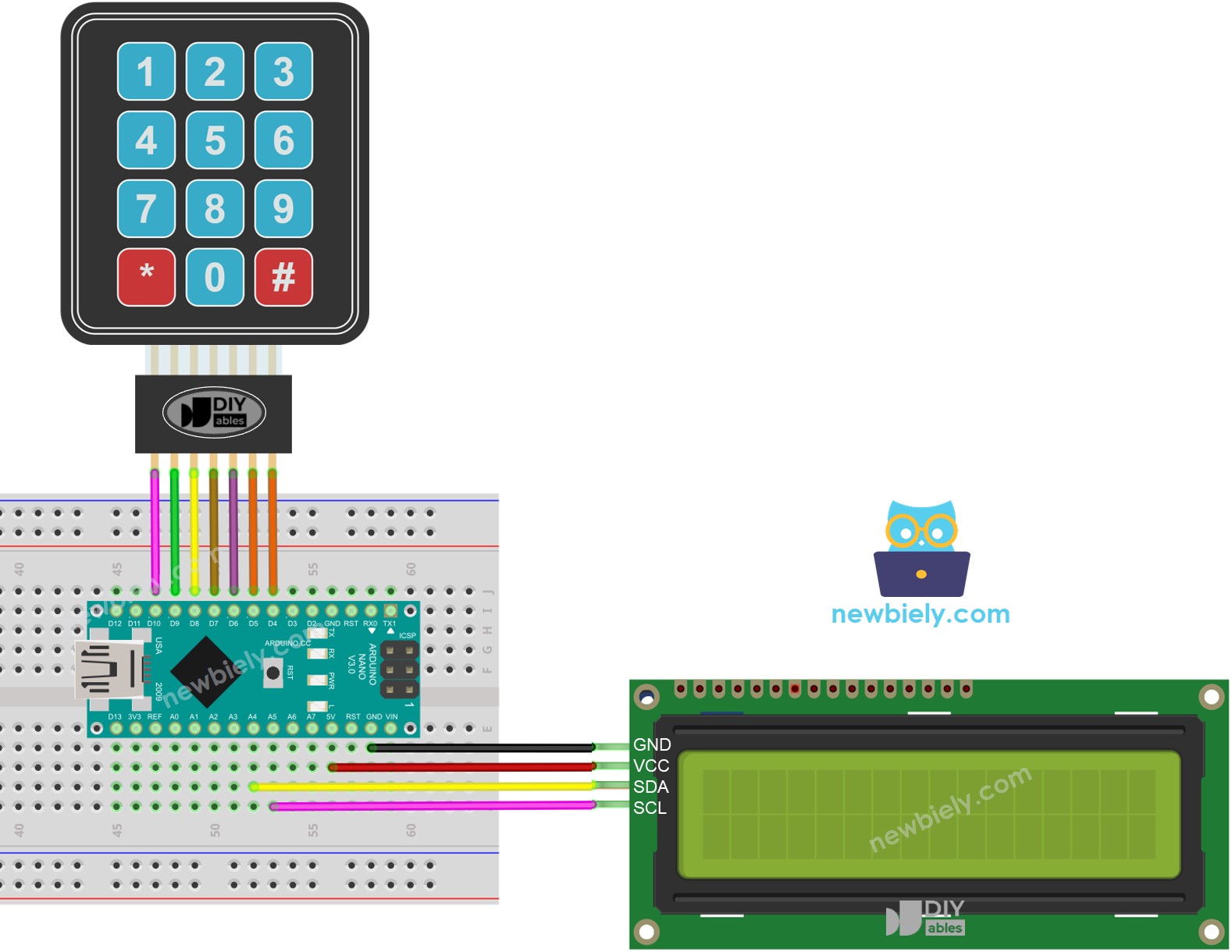
이 이미지는 Fritzing을 사용하여 만들어졌습니다. 이미지를 확대하려면 클릭하세요.
Arduino Nano와 기타 부품에 전원을 공급하는 가장 효과적인 방법은 다음 링크를 참조하세요: 아두이노 나노 전원 공급 방법.
아두이노 나노 코드
/*
* 이 아두이노 나노 코드는 newbiely.kr 에서 개발되었습니다
* 이 아두이노 나노 코드는 어떠한 제한 없이 공개 사용을 위해 제공됩니다.
* 상세한 지침 및 연결도에 대해서는 다음을 방문하세요:
* https://newbiely.kr/tutorials/arduino-nano/arduino-nano-keypad-lcd
*/
#include <Keypad.h>
#include <LiquidCrystal_I2C.h>
const int ROW_NUM = 4; //네 개의 행
const int COLUMN_NUM = 3; //세 개의 열
const byte pin_rows[ROW_NUM] = {10, 9, 8, 7}; // 키패드의 행 핀에 연결된 아두이노 나노 핀
const byte pin_column[COLUMN_NUM] = {6, 5, 4}; // 키패드의 열 핀에 연결된 아두이노 나노 핀
char key_layout[ROW_NUM][COLUMN_NUM] = {
{'1', '2', '3'},
{'4', '5', '6'},
{'7', '8', '9'},
{'*', '0', '#'}
};
Keypad keypad = Keypad( makeKeymap(key_layout), pin_rows, pin_column, ROW_NUM, COLUMN_NUM);
LiquidCrystal_I2C lcd(0x27, 16, 2); // I2C 주소 0x27 (DIYables LCD에서), 16열 2행
int cursorColumn = 0;
void setup() {
lcd.init(); // I2C 디스플레이 LCD를 초기화
lcd.backlight();
}
void loop() {
char key = keypad.getKey();
if (key) {
lcd.setCursor(cursorColumn, 0); // 커서를 (cursorColumn, 0)으로 이동
lcd.print(key); // 키를 (cursorColumn, 0)에 출력
cursorColumn++; // 커서를 다음 위치로 이동
if (cursorColumn == 16) { // 제한에 도달하면 LCD를 클리어
lcd.clear();
cursorColumn = 0;
}
}
}
※ 주의:
LCD의 주소는 제조업체에 따라 다를 수 있습니다. 우리 코드에서는 DIYables에서 명시한대로 0x27을 사용했습니다.
사용 방법
- 아두이노 나노와 PC에 USB 케이블을 연결하세요.
- 아두이노 IDE를 열고, 적절한 보드와 포트를 선택하세요.
- 아두이노 IDE의 왼쪽 바에 있는 Libraries 아이콘을 클릭하세요.
- “keypad”를 검색하고, Mark Stanley와 Alexander Brevig에 의한 키패드 라이브러리를 찾으세요.
- Install 버튼을 눌러 키패드 라이브러리를 설치하세요.
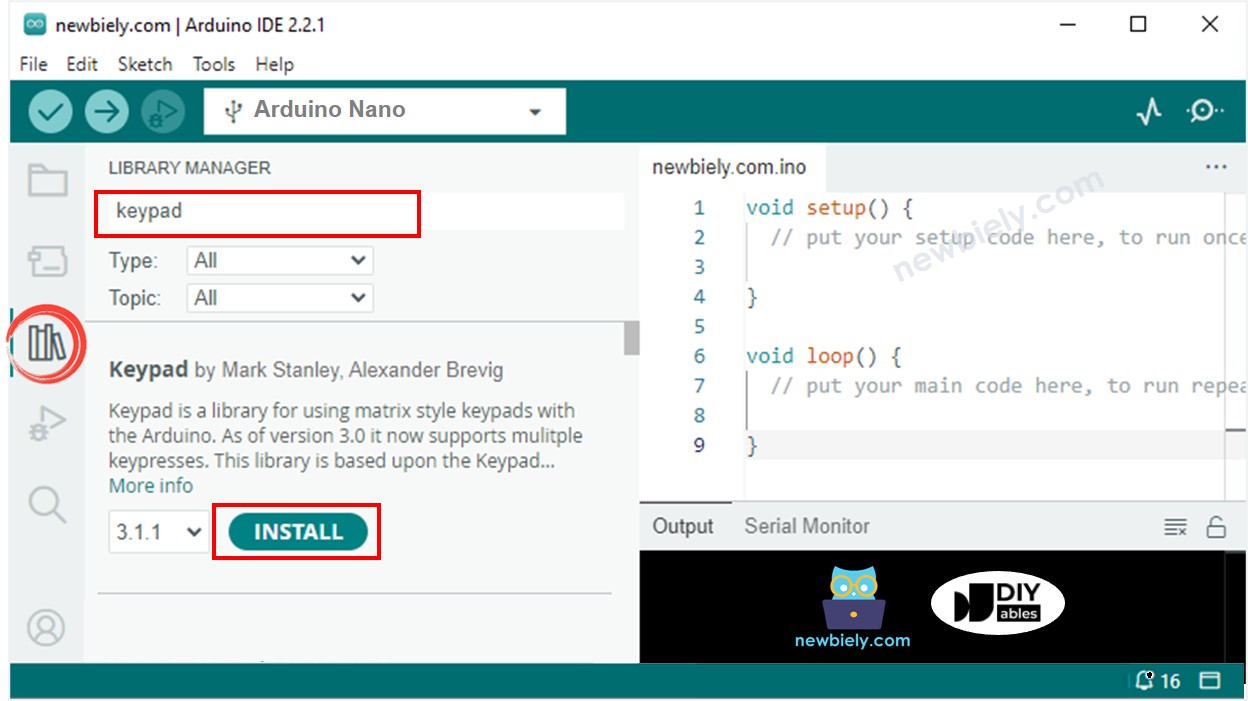
- "LiquidCrystal I2C"을 검색하여 Frank de Brabander가 만든 LiquidCrystal_I2C 라이브러리를 찾으십시오.
- 그런 다음, Install 버튼을 클릭하여 해당 라이브러리를 설치하십시오.
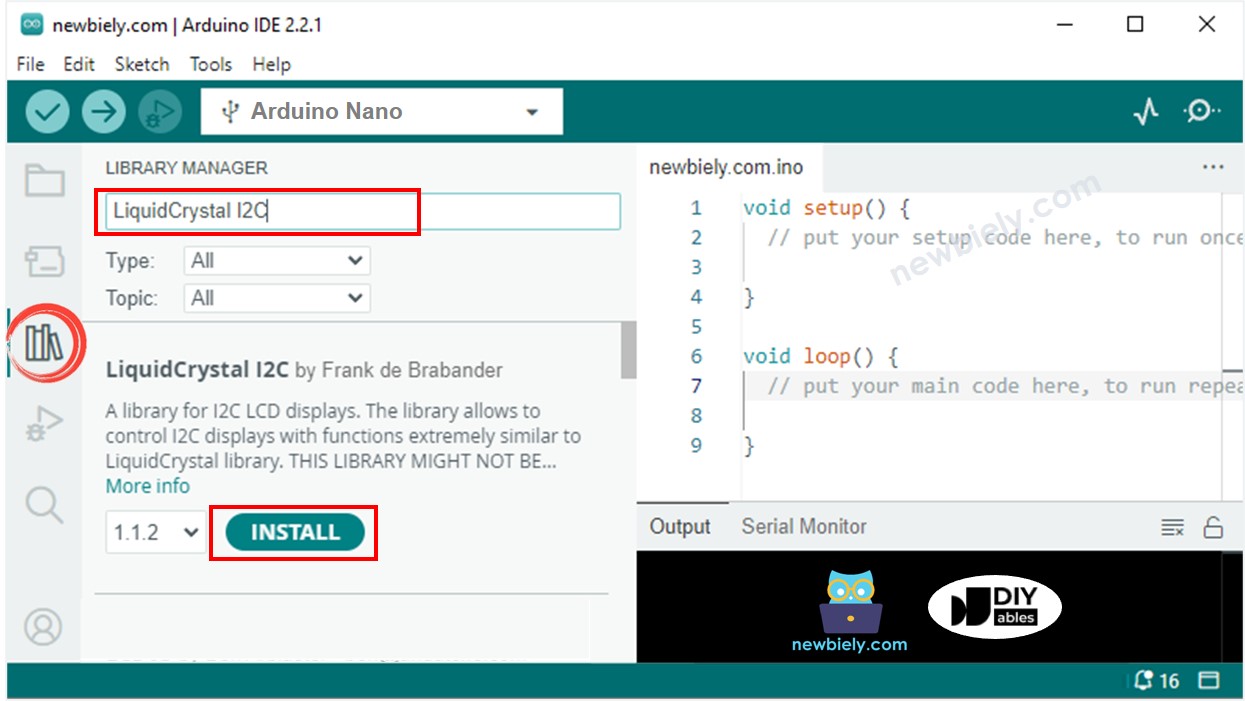
- 코드를 복사하고 아두이노 IDE에서 열어주세요.
- 아두이노 IDE에서 Upload 버튼을 클릭하여 코드를 컴파일하고 아두이노 나노로 업로드하세요.
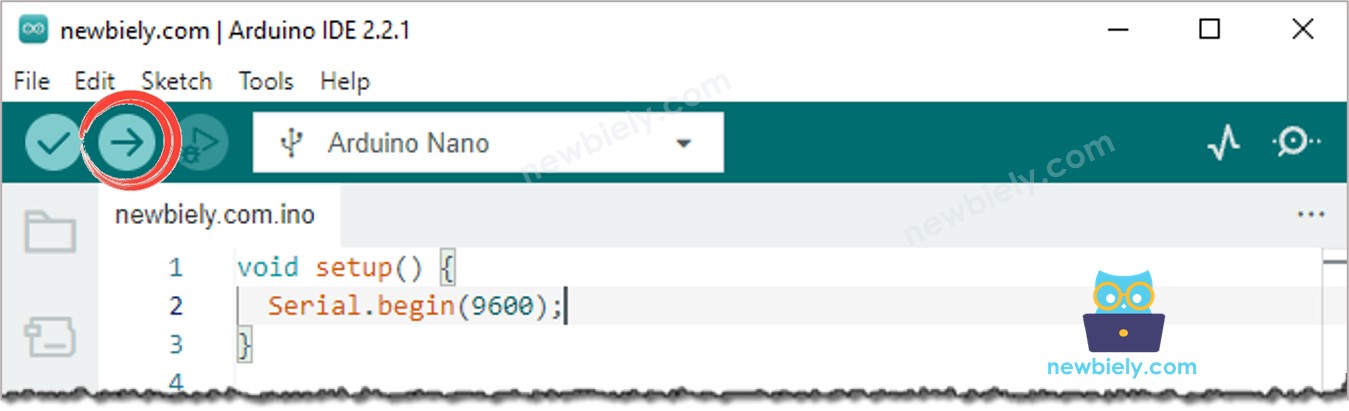
- 키패드에서 특정 키를 누르세요
- LCD 디스플레이에서 결과를 확인하세요
LCD에 아무것도 표시되지 않는 경우, 도움을 위해 LCD I2C 문제 해결을 확인하세요.
코드 설명
소스 코드의 주석에 포함된 줄별 설명을 확인하세요!
동영상
비디오 제작은 시간이 많이 걸리는 작업입니다. 비디오 튜토리얼이 학습에 도움이 되었다면, YouTube 채널 을 구독하여 알려 주시기 바랍니다. 비디오에 대한 높은 수요가 있다면, 비디오를 만들기 위해 노력하겠습니다.
